앱 없이 iPhone에서 통화를 녹음하는 방법 [4가지]
게시 됨: 2022-03-28누구든지 전화로 통화를 녹음해야 하는 상황에 처할 수 있습니다. 특히 나중에 사용할 수 있도록 다른 사람과의 대화 내용을 복사해야 합니다. 그리고 이 기능은 거의 모든 Android 휴대폰에서 찾을 수 있습니다.
그런데 왜 아이폰과 같은 고급형 전화기에는 이 통화 녹음 기능이 없습니까? 기본적으로 Apple의 개인 정보 보호 정책은 고객의 개인 정보를 침해할 수 있는 어떠한 형태의 작업도 지원하지 않습니다.
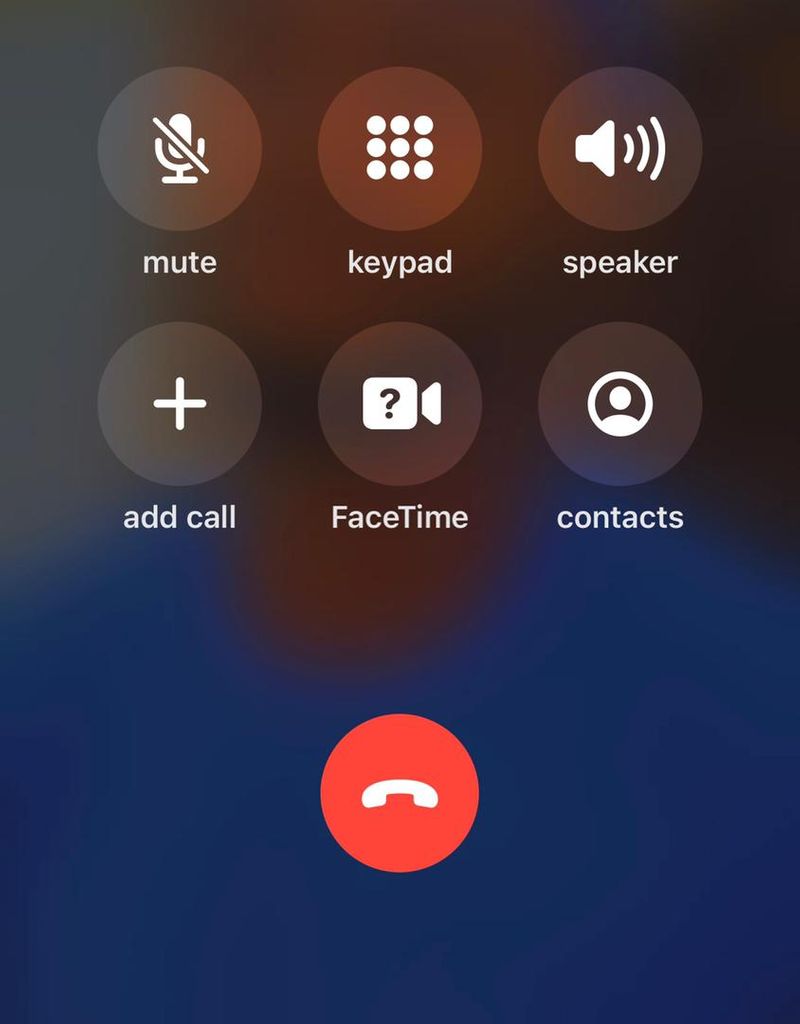
통화 녹음의 중요성을 고려하여 사람들은 iPhone에서 통화를 녹음하는 방법을 묻습니다. 그리고 이것을 가능하게 하는 꽤 많은 유료 및 무료 타사 앱이 있습니다.
다행히 이러한 타사 응용 프로그램 없이 iPhone에서 통화를 녹음할 수 있습니다. 이 기사에서는 iPhone에서 통화를 녹음하는 4가지 쉬운 방법 목록을 정리했습니다. 그러나 그 내용에 들어가기 전에 전화 통화 녹음에 대해 알아야 할 몇 가지 사항을 살펴보겠습니다.
목차
iPhone에서 전화 통화를 녹음하는 것이 합법입니까?
Apple은 사용자의 안전을 보장하기 위해서만 이 기능을 제한합니다. 그러나 많은 경우 다른 사람과의 전화 대화를 녹음하려는 긍정적인 이유가 있을 수 있습니다. 이 경우 모든 사람이 그렇게 하는 것이 허용됩니다.
그러나 일부 사람들은 이러한 녹음을 매우 모욕적인 방식으로 사용합니다. 이것이 iPhone이 이 기능을 지원하지 않는 주된 이유입니다. 그리고 이것은 미래에 바뀔 수 있습니다.
더 중요한 것은 전화 통화 녹음과 관련하여 현지 법률을 확인하는 것입니다. Android의 Google 다이얼러 앱도 통화 중인 사람들에게 통화가 녹음되고 있음을 경고합니다.
iPhone 통화 녹음은 어떻게 작동합니까?
이를 위해 설계된 타사 앱 덕분에 iPhone에서 통화를 녹음할 수 있습니다. 이 앱이 없더라도 다음 섹션에 설명된 방법을 사용하여 iPhone에서 통화를 녹음할 수 있습니다.
이러한 접근 방식은 유료든 무료든 거의 모두 동일한 방식으로 작동합니다. 방법은 다음과 같습니다. 통화가 3자간 회의 통화로 설정되어 앱이나 플랫폼이 다른 참가자와 연결하고 모든 대화를 녹음합니다.
이 방법은 어려워 보일 수 있지만 실제로는 모든 iPhone에서 통화를 병합할 수 있으므로 매우 간단하고 접근하기 쉽습니다. 또한 iPhone의 음성 메일을 사용하여 통화를 녹음할 수 있습니다. 그러나 이 방법을 시도하기 전에 전화기가 이러한 요구 사항을 충족하는지 확인해야 합니다.
- iPhone에서 음성 메일을 설정 중입니다.
- iOS 9.0 이상 버전이 설치되어 있습니다.
- 장치에서 통화 대기를 비활성화합니다. 방법은 다음과 같습니다.
- iPhone에서 설정 으로 이동
- 전화 를 클릭하고 결과 페이지에서 통화 대기 를 선택합니다.
- 이 기능을 비활성화하려면 통화 대기 앞에 있는 스위치를 끄십시오.
앱없이 iPhone에서 통화를 녹음하는 방법은 무엇입니까?
이들 중 어느 것이든 적합하다고 생각되는 타사 응용 프로그램을 다운로드할 필요 없이 iPhone에서 전화 통화를 녹음하는 데 사용할 수 있습니다.
방법 1: 다른 장치와의 통화 녹음

이것은 두 번째 전화, 랩톱 또는 녹음 장비와 같은 다른 장비에 접근할 수 있는 경우 iPhone에서 전화 통화를 쉽게 녹음할 수 있는 방법입니다. 다른 장치와의 통화를 녹음하려면 다음 단계를 따르십시오.
- 대화를 녹음하려는 사람에게 전화를 겁니다.
- 그런 다음 전화를 확성기에 올려 소리를 증폭하십시오.
- 상대방과의 대화를 저장하려면 다른 기기에서 녹음기를 엽니다.
방법 2: Google 보이스를 사용하여 iPhone에서 통화 녹음
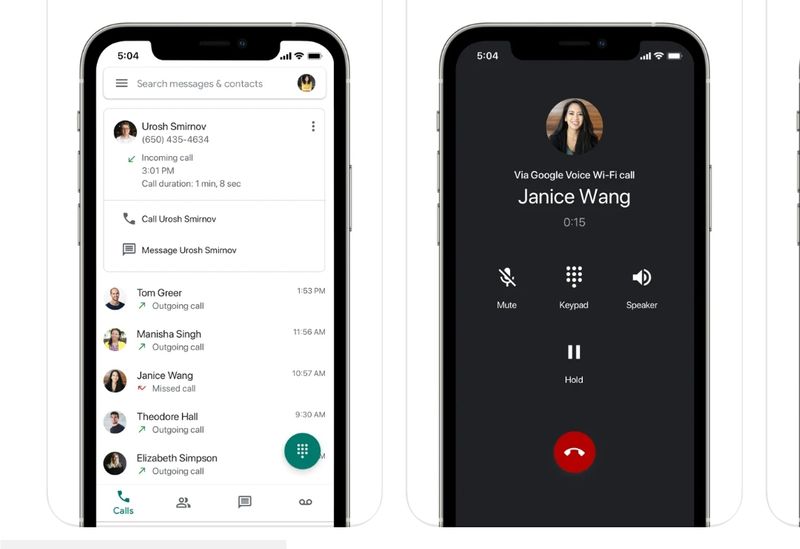

Google 보이스는 모든 iOS 기기에서 사용할 수 있는 사용하기 쉬운 무료 VoIP 서비스입니다. 당신은 당신의 장치에서 모든 국내 전화를 걸 때 사용할 수 있는 무료 전화 번호를 받습니다. 따라서 iPhone에서 통화를 녹음하는 방법을 알고 싶다면 Google 보이스를 사용할 수 있습니다.
계정만 있으면 이 서비스를 사용하여 전화 통화를 녹음할 수도 있습니다. 그러나 이 옵션은 미국과 캐나다 거주자만 사용할 수 있지만 대부분의 사람들은 이 제한을 피할 수 있는 방법을 찾습니다. Google 보이스를 사용하여 iPhone에서 통화를 녹음하는 방법은 다음과 같습니다.
- iPhone에서 Google 보이스 계정을 만들고 설정하려면 Voice.google.com을 방문하세요.
- 기기에 Google 보이스 앱을 설치하고 실행하여 설정을 완료하세요.
- 앱 메인 페이지로 돌아가서 화면의 왼쪽 상단 모서리에 있는 3개의 막대 메뉴 를 선택합니다.
- 사이드바 메뉴에서 설정 을 선택하고 통화 를 클릭합니다.
- 그런 다음 수신 전화를 켜십시오.
- 대화를 녹음하려면 대화를 녹음하려는 번호를 누르고 "4" 를 누르십시오.
- 이 녹음도 종료하려면 4 를 다시 누르거나 이 통화를 종료하세요.
- Google 보이스 받은편지함에서 녹음에 액세스할 수 있습니다.
방법 3: 음성 메일 받은 편지함으로 iPhone에서 전화 통화 녹음
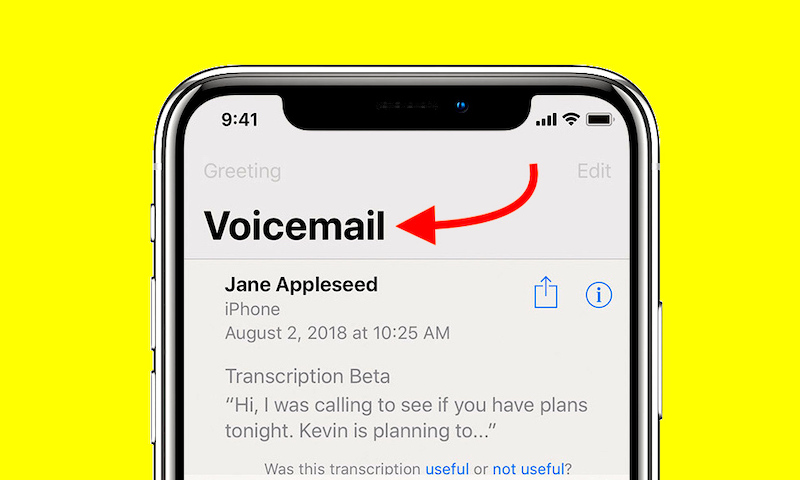
iPhone에서 통화를 녹음하는 방법을 찾고 계십니까? 이것은 앱 없이 전화 통화를 녹음하는 또 다른 간단한 대안입니다. 이 방법은 음성 메일 기능이 작동하고 위의 다른 모든 요구 사항이 충족되는 한 모든 iPhone에서 작동합니다.
이 방법으로 전화 통화를 녹음하려면 다음과 같이 하십시오.
- 통화를 녹음할 전화번호로 전화를 겁니다.
- 결과 인터페이스에서 통화 추가 메뉴를 클릭합니다.
- 연락처 목록이 표시됩니다. 전화 번호를 선택하고 전화를 겁니다.
- 이렇게 하면 시스템이 자동으로 음성 메일을 추가합니다.
- 경고음과 함께 음성 메일이 추가되었는지 확인하십시오.
- 다이얼 인터페이스에서 병합 옵션을 클릭하여 기존 통화와 음성 메일 녹음기를 회의 통화로 병합합니다.
- 음성 메일은 모든 대화 아이콘을 녹음하며 음성 메일 받은 편지함을 통해 액세스할 수 있습니다.
방법 4: 외부 녹음 사이트로 녹음
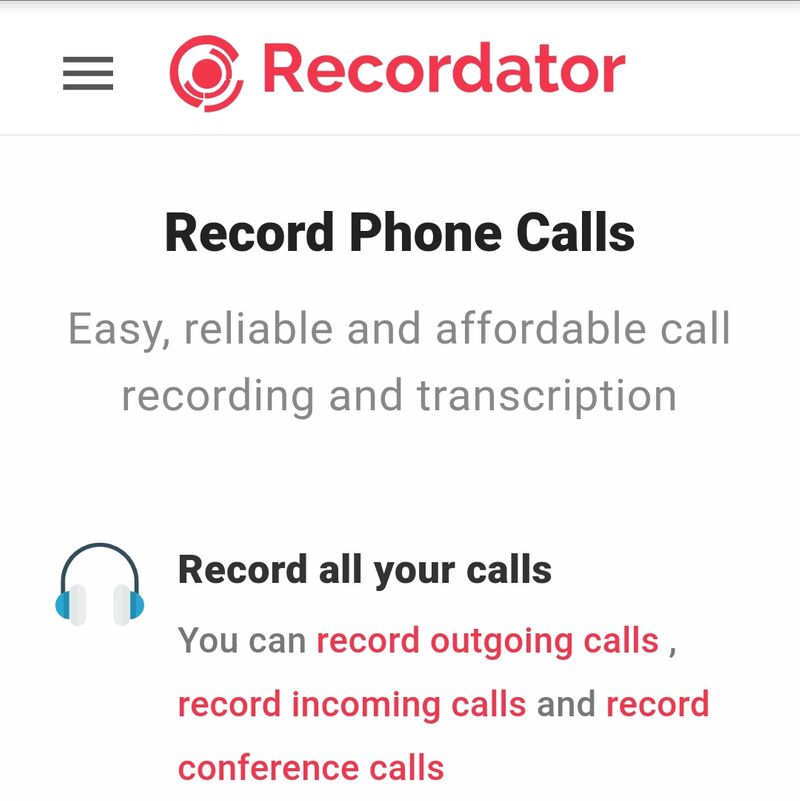
타사 앱을 사용하여 iPhone 통화를 녹음하는 대신 Recordator와 같은 온라인 녹음 사이트를 사용할 수 있습니다. 녹음기를 사용하여 iPhone에서 통화를 녹음하는 방법을 배우려면 다음 단계를 따르십시오.
- Recordator.com을 방문하여 무료 계정을 만드십시오.
- 거주 국가에 따라 수신자 부담 전화번호로 전화를 겁니다. 웹사이트에 이미 나와 있습니다.
- 통화가 완료된 후 발신 통화 인터페이스에서 통화 추가를 선택합니다.
- 전화를 걸 번호를 선택하고 그 번호로 전화를 겁니다.
- 수신자가 전화를 받으면 화면에서 병합 옵션을 선택합니다.
- 이것은 자동으로 수신자 부담 번호가 녹음기 역할을 하는 전화 회의가 됩니다.
- 통화가 끝나면 Recordator 계정의 내 녹음 섹션에서 녹음을 쉽게 다운로드할 수 있습니다.
iPhone 통화 녹음에 대한 FAQ
iPhone용 무료 통화 녹음기가 있습니까?
무료 iPhone 통화 녹음기를 찾고 있다면 Rev 통화 녹음기를 사용하는 것을 고려할 수 있습니다. 앱에는 숨겨진 수수료나 광고 콘텐츠가 없으므로 사용하기가 매우 쉽습니다. iPhone 통화 녹음 앱에 적합한 평균 평점 4.4로 거의 10,000개의 리뷰가 있습니다.
iPhone에 자동 통화 녹음이 있습니까?
아니요. Android와 달리 iPhone에는 자동 통화 녹음 기능이 없습니다. 이것은 의도적으로 설계된 것입니다. Apple의 엄격한 개인 정보 보호 정책은 iPhone에서 자동 통화 녹음 기능을 금지합니다. 그러나 음성 메일, 타사 앱을 사용하거나 iPhone 통화 녹음을 구현하는 몇 가지 다른 방법과 같은 해결 방법이 있습니다.
iPhone에서 화면 녹음으로 전화 통화를 녹음할 수 있습니까?
아니요. iPhone에서는 화면 녹음으로 전화 통화를 녹음할 수 없습니다. 설계상 Apple은 기본적으로 iPhone 통화 녹음을 금지하지만 음성 메일, Google 보이스 또는 일부 타사 앱을 사용하여 iPhone 통화를 녹음하는 것과 같은 다른 방법이 있습니다.
무료 앱없이 iPhone에서 어떻게 통화를 녹음합니까?
무료 앱을 사용하지 않고 iPhone에서 통화를 녹음하는 방법에는 여러 가지가 있습니다. 이 기사에서는 이를 수행하는 가장 좋은 방법을 나열했습니다. 여기에는 다음이 포함됩니다.
- 다른 장치를 사용하여 통화 녹음
- Google 보이스 사용
- 음성 메일 사용
- 외부 녹음 사이트 사용
Android에서 전화 통화를 녹음하는 방법은 무엇입니까?
거의 모든 Android 휴대폰에는 통화 녹음 기능이 내장되어 있습니다. 기본 Google 다이얼러 앱도 통화 녹음을 지원합니다. 또한 이를 자동으로 설정하거나 녹음하려는 모든 통화에서 수동으로 켤 수 있습니다.
내 전화기에 가장 적합한 통화 녹음기는 무엇입니까?
휴대 전화에 가장 적합한 통화 녹음기를 찾고 있다면 다음 중 하나를 선택할 수 있습니다.
- 자동 통화 녹음기
- ACR 통화 녹음기
- Rev 통화 녹음기
- 큐브 ACR
- 오픈폰
앱없이 iPhone에서 수신 전화를 녹음하는 방법은 무엇입니까?
앱 없이 iPhone에서 수신 전화를 녹음하려면 다음 방법 중 하나를 사용할 수 있습니다.
- 음성 메일,
- 외부 통화 녹음기 또는
- 구글 보이스.
